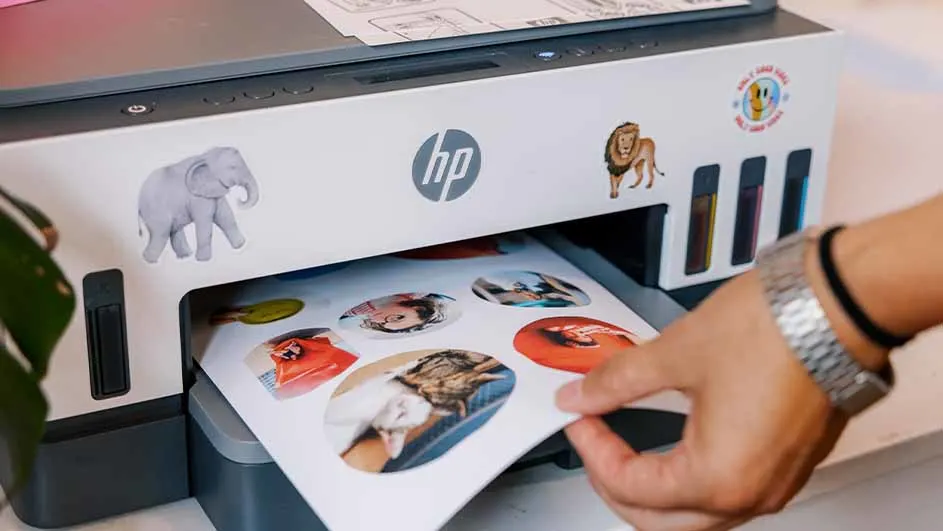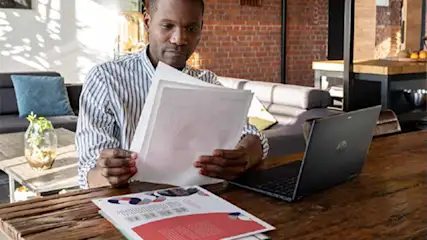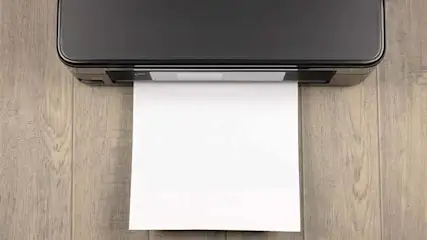Een HP-printer resetten houdt in dat je je printer terugzet naar de fabrieksinstellingen. Afhankelijk van het model kan je dit op 2 manieren doen: via het menu op het printerscherm of via een harde reset zonder scherm. Heeft je printer een bedieningspaneel, zoals de meeste HP OfficeJet all-in-one printers? Dan kan je via het instellingenmenu kiezen voor een fabrieksreset. Heeft je printer geen display, dan doorloop je een fysieke resetprocedure of stroomreset. Let op dat na een fabrieksreset je netwerkinstellingen, zoals opgeslagen wifi, gewist zijn en je deze opnieuw dient in te stellen. Hierna lees je er meer over.